BIMSCHNITT Befehl
Erstellt ein BIM-Schnittobjekt.

Symbol: 
Beschreibung
Erstellt ein BIM-Schnittobjekt mit der Schnittebenen (1) in der XY-Ebene des aktuellen Koordinatensystems (WKS oder BKS) und der Ansichtsrichtung (2) in der negativen Z-Richtung des aktuellen Koordinatensystems.
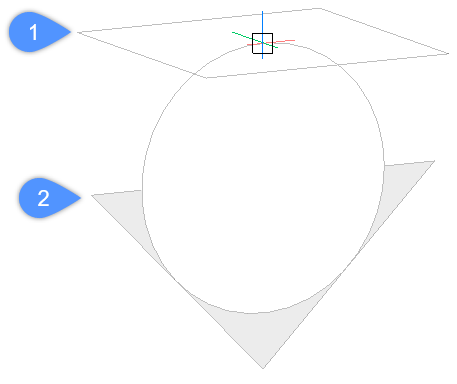
Anmerkung: Wenn das dynamische BKS (UCSDETECT) auf EIN gesetzt ist, richtet sich die Schnittebene auf die Fläche eines 3D-Volumenkörpers, der sich unter dem Cursor befindet, aus.
BIM-Schnittobjekte werden auf dem aktuellen Layer erstellt. Zur Speicherung von Schnittsindikatoren wird einen separaten Layer BIM_SECTION generiert. Weitere Informationen finden Sie im Artikel Generieren von Zeichnungen.
Methode
Es gibt sieben Arten von BIM-Schnittobjekten, die mit dem Befehl BIMSCHNITT erstellt werden können:
- Plan: Zeigt eine horizontale Schnittebene an, die durch das Modell schneidet.
- Querschnitt: Zeigt einen vertikalen Schnitt an, der das Modell durchschneidet.
- Höhe: Zeigt die äußere Höhenansicht des Modells an.
- Detail: Zeigt ein manuell definiertes Schnittsvolumen an.
- Reflektierter Deckenplan: Zeigt eine horizontale Schnittebene an, die durch das Modell schneidet, wobei die Ansichtsrichtung nach unten gerichtet ist und die Deckenlinien auf diese Ebene projiziert werden.
- Innenerhebung: Zeigt eine Innenerhebung für jede Wand des ausgewählten Raums an.
- Innerer Grundriss: Zeigt eine horizontale Schnittebene an, die durch den ausgewählten Raum verläuft und die zugehörigen Innenerhebungsindikatoren enthält.
Anmerkung: Sie können die Eigenschaft Schnitttyp des ausgewählten BIM-Schnittobjekts im Panel Eigenschaften ändern.
Anmerkung: Die Systemvariable GENERATEASSOCVIEWS steuert, ob ANSSCHNITT 2D-Zeichnungen erstellt, die dauerhaft mit dem Quell-3D-Modell assoziiert sind. Wenn GENERATEASSOCVIEWS auf Ein gesetzt ist, werden assoziative Bemaßungen automatisch aktualisiert, wenn das 3D-Modell geändert und BIMSCHNITTAKT ausgeführt wird.
Optionen im Befehl
- Punkt wählen, um den Schnitt zu platzieren
- Ermöglicht Ihnen einen Punkt anzugeben.Anmerkung: Die Schnittebene wird dynamisch parallel zur BKS-XY-Ebene an der Cursor-Position angezeigt.
- Entfernung angeben
- Ermöglicht Ihnen, eine Entfernung einzugeben oder einen Punkt anzugeben.Anmerkung: Es wird empfohlen, Dynamische Eingabe (DYN) zu aktivieren. Dies ermöglicht, den Abstand in das dynamische Eingabefeld einzugeben.Anmerkung: Die Schnittebene wird durch den Punkt oder am angegebenen Versatz vom ersten Punkt definiert. Die Schnittlinie ist parallel zur X-Achse des BKS oder des dynamischen BKS und verläuft durch den Punkt am angegebenen Versatz vom ersten Punkt.Anmerkung: Nur die Schnittlinie und die Beschriftungen eines BIM-Schnittobjekts werden angezeigt. Wenn diese hervorgehoben oder ausgewählt sind, werden auch die Schnittebene, die Schnittumgrenzung und/oder das Schnittvolumen angezeigt.
- Zuschneiden einschalten
- Setzt die Eigenschaft Anzeige zuschneiden auf Ein.Anmerkung: Diese Option ist standardmäßig eingestellt. Wenn die Systemvariable Hot Key Assistant (HKA) auf Ein geschaltet ist, drücken Sie die Strg-Taste, um die Eigenschaft Anzeige zuschneiden auf Aus zu setzen.Anmerkung: Für mehrere Schnitte kann die Eigenschaft Anzeige zuschneiden gleichzeitig auf Ein gesetzt werden. Diese Eigenschaft kann in einer Modellansicht gespeichert werden (siehe Befehl AUSSCHNT).
- Zuschneiden ausschalten
- Setzt die Eigenschaft Anzeige zuschneiden auf Aus.Anmerkung: Sie können die Eigenschaft Anzeige zuschneiden im Panel Eigenschaften ändern.
- Detail
- Erstellt einen Schnitt-Typ Detail. Weitere Informationen finden Sie im Artikel Detail-Schnitt definieren.
- Innen
- Erstellt Innenerhebungen und einen Grundriss der ausgewählten Bereiche.Anmerkung: Die Eigenschaft BIM/Innenansicht eines Raums ist auf Ein gesetzt. Verwenden Sie den Befehl BIMSCHNITTAKT, um die Innenhöhe zu aktualisieren.
- Skalieren
- Setzt die Eigenschaft Skalierung des Ansichtsfensters in der Zeichnungsdatei, die mit dem Befehl BIMSCHNITTAKT erstellt wurde. Anmerkung: Die Standardskalierung wird über die Benutzereinstellung SECTIONSCALE (Standardwert 0,02) im Dialog Einstellungen gespeichert.
- Decken Spiegel
- Erstellt den Plan einer Decke, die auf die Schnittebene projiziert wird.Anmerkung: Ein Deckenspiegel-Plan zeigt die Größe und Position von Leuchten und anderen Konstruktionen an der Decke. Die Eigenschaft "Anzeige zuschneiden" eines reflektierten Deckenschnitts ist standardmäßig Aus.
Bearbeitung mit Griffen
BIM-Schnittobjekte können je nach Zustand über Griffe bearbeitet werden. Die Eigenschaft Status kann im Panel Eigenschaften geändert werden.
- Status der Ebene:
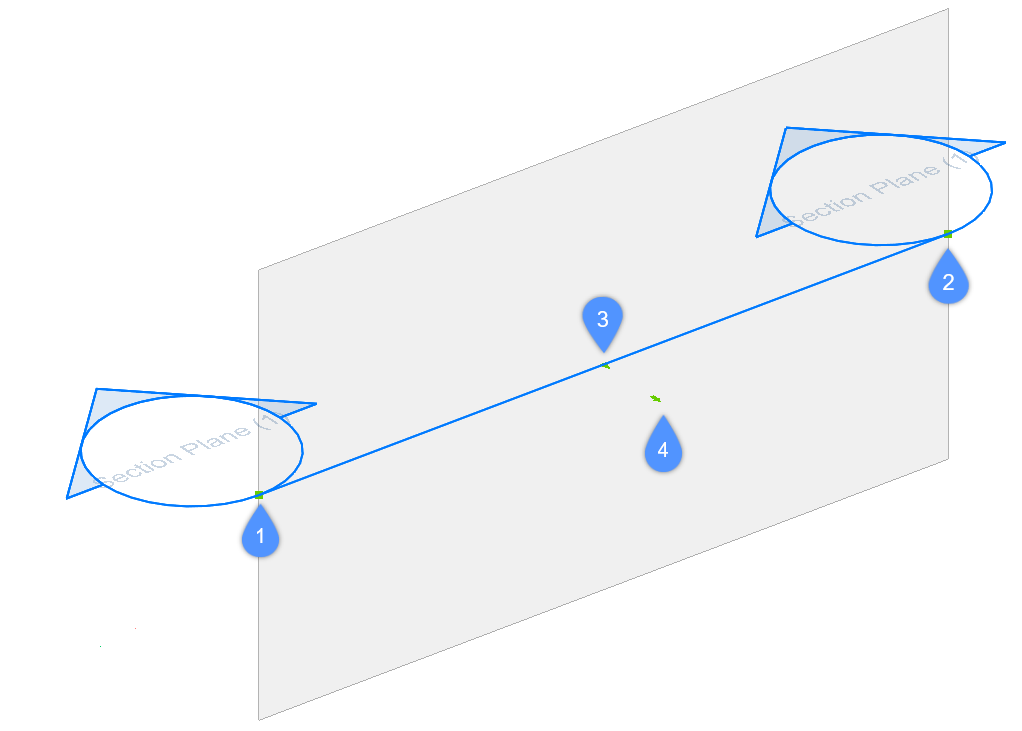
- Start-Griff (1) erlaubt es, den Schnitt und die Position der Start-Beschreibung zu verschieben.
- Ende-Griff (2) erlaubt es, die Orientierung des Schnitts und die Position der End-Beschreibung zu ändern.
- Mitte-Griff (3) erlaubt es, den Schnitt und die Position der mittleren Beschreibung zu verschieben.
- Der Pfeil (4) kehrt die Blickrichtung um.
- Status der Begrenzung:
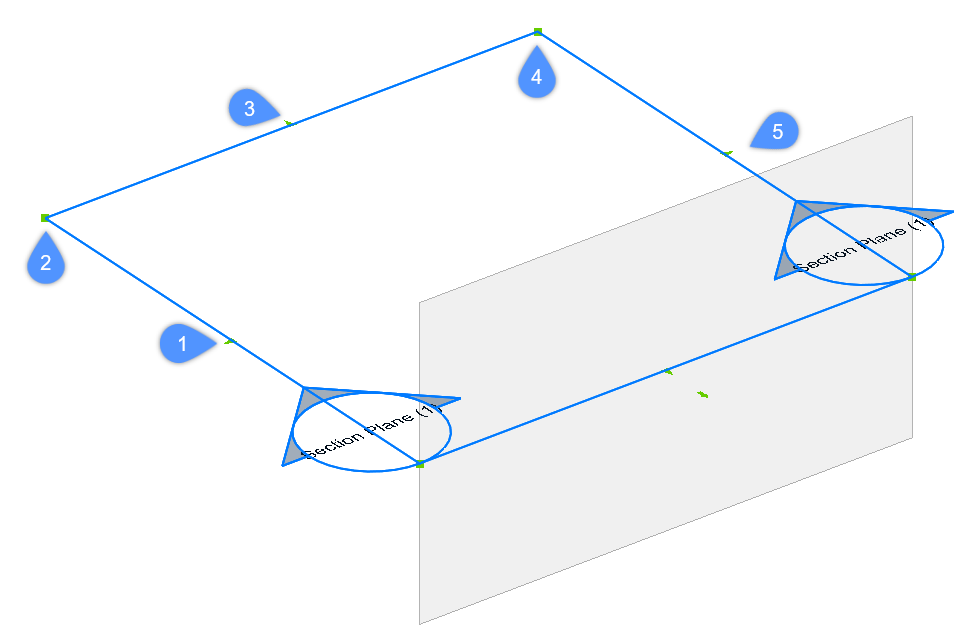
- Mittelpunktgriff (1) erlaubt es, das Schnittobjekt zu verschieben.
- Eckgriff (2 & 4) erlaubt es, die Schnittumgrenzung/das Volumen zu verformen.
- Mittelpunktgriff (3 & 5) erlaubt es, die Schnittumgrenzung/das Volumen zu strecken.
- Status des Volumens:
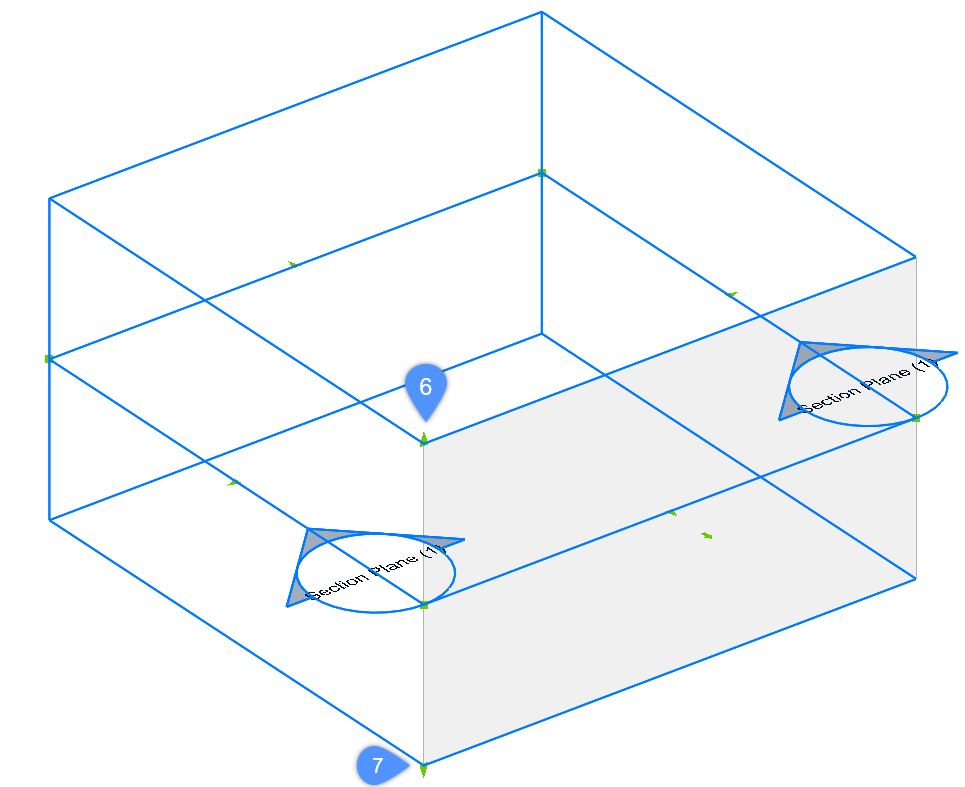
- (6) erlaubt, die obere Ebene des Schnittobjekts zu verschieben.
- (7) erlaubt, die untere Ebene des Schnittobjekts zu verschieben.

